Conversion Tracking یا ردیابی رخدادها در ووکامرس
مقدمه
آیا شما هم می خواهید که کلِ رخدادها و عملیات های انجام شده در فروشگاه های ووکامرسی خود را دنبال کرده و مدیریت کنید؟سیستم مدیریت اتفاقات یا Conversion Tracking این اجازه را می دهد تا تمام رخدادهای فروشگاه اینترنتی خود را ببینید و بدانید.
این سیستم به شما کمک می کند که بازدهی ها و عملکردِ محصولات پرفروش خود را ببینید و علت کنسل شدن و انصراف مشتریان از خرید را بفهمید و غیره.
در این آموزش، به شما خواهیم گفت که چگونه چنین سیستمی را راه اندازی کنید تا بوسیله ی آن بتوانید فروشگاه اینترنتی خود را بهتر مدیریت نمایید.
![]()
چرا باید سیستم Conversion Tracking را برای ووکامرس راه اندازی کنیم؟
امروزه افزونه ی بزرگ و جامع ووکامرس، ساخت فروشگاه های آنلاین را بسیار ساده کرده است. بوسیله ی ووکامرس می توان هر چیزی را به صورت آنلاین فروخت. اما برای اینکه به فروشگاه خود جامعیت ببخشید و آن را بزرگتر کنید، باید بتوانید از اتفاقات مختلف آن با خبر شوید و آن را به درستی مدیریت نمایید.
شاید بخواهید بدانید که کدام محصول در فروشگاه شما از بیشترین محبوبیت برخوردار است، بر روی کدام محصول بیشتر از همه کلیک شده است، چند کاربر خرید موفق داشته اند، خریداران چگونه وب سایت شما را پیدا کرده اند (با سرچ، از روی تبلیغات دیگر سایت ها، لینک ها و...). این اطلاعات و بسیاری از اطلاعات و امکانات دیگر را می توانید با استفاده از Conversion Tracking در ووکامرس بدست بیاورید.
برای بدست آوردن چنین اطلاعاتی باید سیستم مدیریت اتفاقات یا Conversion Tracking را بر روی فروشگاه ووکامرسی خود فعال نمایید. سیستم مدیریت اتفاقات علاوه بر اطلاعات بالا به شما کمک می کند تا تعداد فروش، تعداد محصول رها شده در سبد کالا، پرداخت در ازای سفارش، میانگین ماهیانه و سالیانه برای موارد فروش و غیره را نیز بفهمید و دنبال کنید.
همچنین در رابطه با موارد زیر نیز خواهید اموخت:
- رفتارهای مشتریان در خرید: مشتریان چه محصولاتی را به سبد خرید خود می افزایند، چه محصولاتی را در سبد خرید رها کرده و برایش پرداختی انجام نمی دهند، چه برگه هایی مشتریان را وادار به خرید محصول می کنند و غیره.
- رفتارهای مشتریان در تسویه حساب: مشتریان مراحل تسویه حساب را چطور و با چه سرعتی طی می کنند.
- عملکرد محصولات: کدام محصول فروش بیشتری دارد،
- عملکرد گروهی محصولات: می توانید محصولات را دسته بندی کنید و عملکرد آن ها را در فروش با هم مقایسه نمایید.
خب! حالا که فهمیدیم conversion tracking چیست و به چه دردی می خورد، برویم سراغ راه اندازی و کار با آن.
راه اندازی سیستم مدیریت اتفاقات در ووکامرس (conversion tracking)
آسان ترین راه برای مدیریت و ردیابیِ رخدادها در فروشگاه ووکامرسی، استفاده از ابزار Google Analytics می باشد. این ابزار به شما نشان می دهد که کاربران و بازدیدکنندگان سایت شما از چه راهی وارد سایت شما می شوند و در سایت شما چه رفتارهایی را از خود بروز می دهند.
خبر بد این است که برای اتصال Google Analytics به وب سایت ووکامرسی نیاز به کدنویسی های زیادی است. خبر خوب این که همه ی این کدنویسی ها به صورت اتوماتیک بوسیله ی افزونه ها انجام می شود و جای نگرانی نیست!
ما در این آموزش از افزونه ی MonsterInsights برای انجام این کار ستفاده می کنیم. این افزونه بسیار کاربردی است و با افزودنی ها (addon) های خوبی که دارد، کار را برای ما بسیار ساده خواهد کرد.
راه اندازی و نصب Google Analytics با استفاده از افزونه ی MonsterInsights خارج از طول آموزش ما می باشد. آموزش های مختلفی برای اتصال گوگل آنالیتیکس به فروشگاه ووکامرس وجود دارد که می توانید از آن ها را با یک سرچ ساده پیدا کنید. پس از اتصال وب سایت خود به گوگل آنالیتیکس باید برویم سراغ راه اندازی «سیستم مدیریت اتفاقات» یا conversion tracking برای سایت شما.
قدم اول: فعال سازی «ردیابی پیشرفته فروشگاه اینترنتی» در گوگل آنالیتیکس
در ابتدا به داشبورد خود در گوگل آنالیتیکس بروید. (برای دسترسی به این سایت اقدامات لازم را انجام دهید). در آنجا وب سایت مورد نظر خود را انتخاب کنید و بر روی دکمه ای با نام Admin در پایین برگه کلیک نمایید.
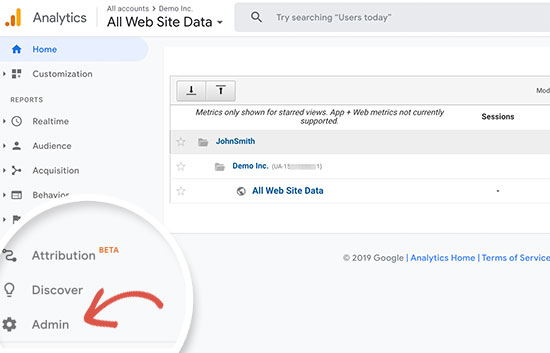
سپس بر روی گزینه ی Ecommerce Settings کلیک کنید.
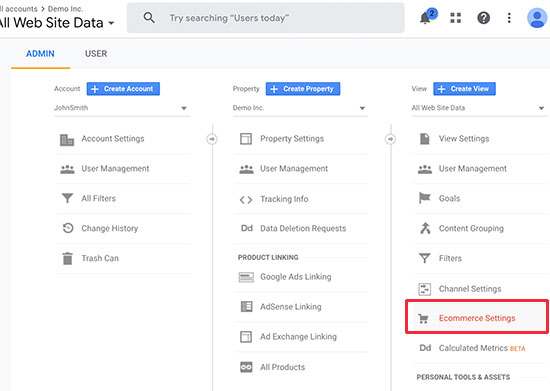
سپس باید دو گزینه ی Enable eCommerce و Enable Enhanced Commerce را فعال نمایید. با این کار گوگل آنالیتیکس شروع به بررسی و گزارش دادن راجع به فروشگاه ووکامرسی شما خواهد کرد.
قدم دوم: نصب eCommerce Addon در پلاگین MonsterInsights
افزونه ی MonsterInsights دارای یک افزودنی با نام eCommerce می باشد. این افزودنی به شما کمک می کند که سیستم مدیریت اتفاقات را بر روی گوگل آنالیتکسِ خود راه اندازی نمایید.
ابتدا در پنل وردپرس به منوی Insights بروید و در آن جا بر روی Addons کلیک نمایید. با اینکار برگه ای شامل افزودنی های مختلف برای شما باز خواهد شد. بر روی افزودنی ای با نام eCommerce کلیک کنید و آن را نصب و فعال سازی نمایید.
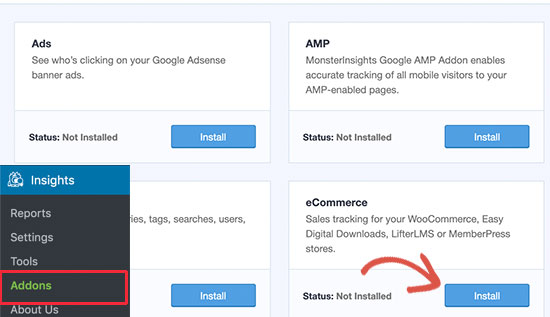
سپس به تنظیمات افزونه بروید و در انجا بر روی تبِ eCommerce کلیک نمایید. در برگه ای که برای شما باز می شود، مطابق شکل زیر گزینه ی Use Enhanced Ecommerce را فعال نمایید.
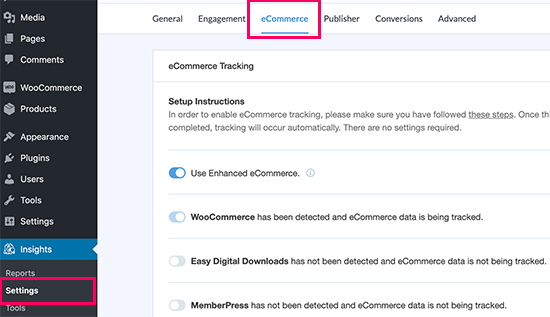
با این کار، افزونه ی MonsterInsights به صورت خودکار نوع فروشگاه اینترنتی شما را شناسایی می کند. این افزونه از WooCommerce و Easy Digital Downloads و MemberPress و LifterLMS پشتیبانی می کند.
به همین سادگی توانستید سیستم مدیریت و ردیابی اتفاقات (conversion tracking) را برای فروشگاه ووکامرسیِ خود فعال نمایید.
بررسی گزارش های سیستم مدیریت اتفاقات ووکامرس (WooCommerce Conversion Reports)
حال که این سیستم را بر روی فروشگاه ووکامرسی خود فعال کرده اید، باید کمی صبر کنید تا گوگل انالیتیکس به بررسی و گزارش نویسی از فروشگاه اینترنتی شما بپردازد.
پس از مدتی می توانید گزارش های مربوط به فروشگاه اینترنتی خود، که توسط این سیستم ارائه شده را در خودِ گوگل انالیتیکس و یا در افزونه ی MonsterInsights مشاهده نمایید.
خب! بیایید با بررسی گزارش های افزونه ی MonsterInsights شروع کنیم.
گزارشات فروشگاهیِ موجود در پلاگین MonsterInsights
وارد پنل مدیریت سایت وردپرسی خود شوید و در آنجا به منوی Insights رفته و بر روی Reports کلیک کنید. مطابق شکل زیر یک برگه برای شما باز خواهد شد. در این برگه به تبِ eCommerce مراجعه نمایید.
![]()
در قسمت بالاییِ گزارشات، مهمترین عناوین را مشاهده خواهید کرد. مواردی مثل درصدِ بازخورد و رخدادها، میزان معاملات، مقدار درآمد و میزان متوسط سفارشات در این قسمت قابل مشاهده هستند.
کمی پایین تر، لیستی از برترین محصولات را همراه با شمار فروش آنها، درصد فروش و مجموع درآمد آن ها مشاهده می کنید.
در ادامه هم برترین منابعِ بازخورد و اتفاقات را همراه با گزارشی از رفتارهای مختلف مشتریان می بینید. همچنین تعداد دفعاتی که یک محصول به سبد خرید اضافه شده و از سبد خرید حذف شده را نیز مشاهده می فرمایید.
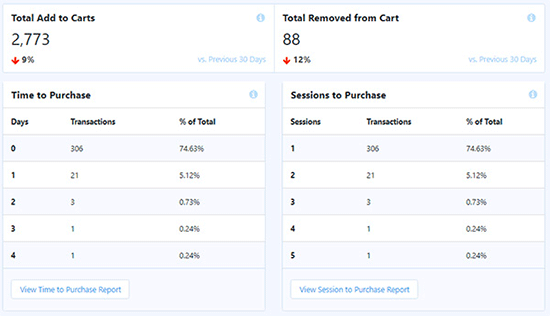
اما این ها همه ی اطلاعات نیستند. اطلاعات مفید دیگری هم برای شما گزارش می شود. شما می توانید با مراجعه به داشبوردِ گوگل آنالیتیکسِ خود، به گزارشات و اطلاعات بیشتری نیز دست پیدا کنید.
گزارشات فروشگاهیِ موجود در داشبورد گوگل آنالیتیکس
گوگل آنالیتیکس دارای گزارشات بیشتر و عمیق تری در خصوص فروشگاه اینترنتی شما می باشد. با استفاده از ابزارهای لازم به گوگل آنالیتیکس متصل شوید و به داشبورد خود بروید. مطابق شکل زیر از طریق منوی Conversions وارد زیر منوی Ecommerce شوید.
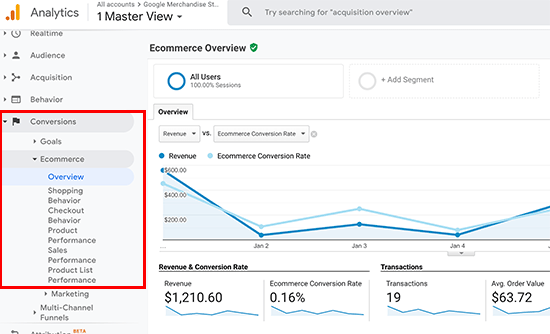
در بالای برگه دوباره همان گزارشان موجود در افزونه را مشاهده خواهید کرد. برای دیدن گزارشات متفاوت و بیشتر می توانید به بخش های دیگری (زیرمنوهای دیگری) مراجعه کنید. مثلا با رفتن به زیرمنوی «رفتارهای فروش» یا shopping behavior می توانید میزان افزوده شدن محصولی به سبد خرید را ببینید. همچنین محصولات رها شده در سبد خرید و خرید های موفق را نیز می توانید در این بخش ملاحظه نمایید.
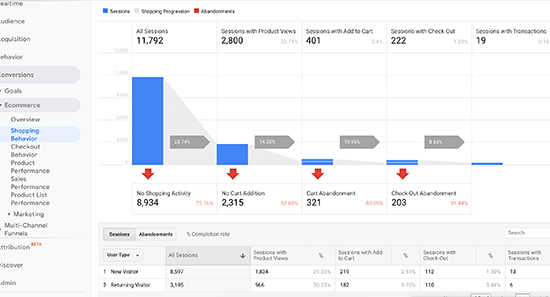
افزایش بازخورد و فروش در فروشگاه ووکامرسی
حال که اطلاعات کافی برای بررسی فروشگاه اینترنتی خود را در اختیار دارید، بیایید ببینیم چگونه می توان با استفاده از این گزارش ها و ابزارها میزان فروش را در وب سایت خود افزایش دهیم. تمام این گزارشات صرفا دانش شما را درباره ی عملکرد سایت بالا می برد. شما باید از این اطلاعات استفاده ی بهینه نمایید و محصولات، برگه ها و هر چیزی که باعث افت فروش می شود را حذف کنید. همچنین با فهمیدنِ نقاط قوت، باید به افزایش و تقویت آن ها بپردازید.
1. بهبود سرعت و عملکرد
طی یک تحقیق بسیار گسترده، محققان به این نتیجه رسیده اند که به ازای هر یک ثانیه تاخیر در بارگذاری سایت، 7 درصد بازخورد و 11 درصد از احتمال تماشای برگه و 16 درصد از رضایت مشتریان کاهش میابد.
این به آن معنا است که اگر سایت شما در هر روز 100 هزار دلار فروش داشته باشد، با یک ثانیه تاخیر در بارگذاری، سالانه مبلغ دو و نیم میلیون دلار را از دست خواهید داد!
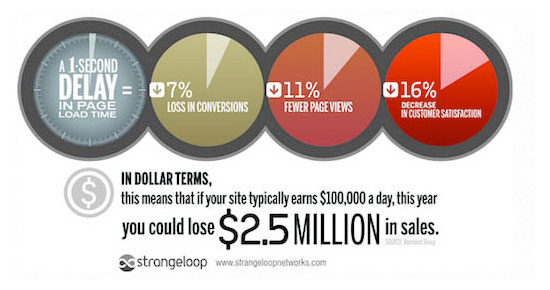
یک وب سایت کند و آهسته باعث افت شدید «میزان بازخورد» یا conversion rates می شود. conversion rates را می توانید در بالای گزارشات ببینید و بررسی نمایید.
2. بازگردانی سبد های خرید رها شده
به طور متوسط 60 تا 80 در صدر از سبدهای خرید رها شده و منتهی به پرداخت نمی شوند. یعنی اگر فروشگاه اینترنتی ای را مدیریت می کنید، فروش های زیادی را از دست می دهید. با زنده کردن و بازگردانی سبدهای خرید یا یادآوری آن ها به صاحبان و روش های دیگر باعث افزایش فروش در فروشگاه خود شوید.
خوشبختانه روش های مختلفی برای بازگردانی یا زنده کردن «سبد های خالی رها شده» وجود دارد که می توانید آن ها را در اینترنت پیدا کرده و مطالعه کنید. در صورت علاقه به این مطلب می توانید در زیر همین آموزش ما را از این موضوع مطلع فرمایید تا در این رابطه آموزش ها اختصاصی قرار دهیم.
3. گزینه های دیگری را در اختیار کاربران قرار دهید
اگر یک کاربر بدون انجام خرید از سایت شما خارج شود، احتمال بازگشت او به سایت شما بسیار کم است. شما باید یک دلیل یا بهانه برای ماندن در سایت یا بازگشت به سایت خود ایجاد نمایید. می توانید یک سیستم ارسال ایمیل را برای فروشگاه ووکامرسیِ خود راه اندازی کنید. افزونه هایی مثل Constant Contact و SendinBlue برای این کار مناسب هستند.
همچنین با ارائه ی تخفیف و ایجاد وبلاگ برای سایت خود و روش های مختلف دیگر می توانید گزینه ها و دلایل مناسبی را برای بازگشت و استفاده ی کاربر از سایت خود ایجاد نمایید.
منبع: سایت WP Beginner









در این قسمت، به پرسشهای تخصصی شما دربارهی محتوای مقاله پاسخ داده نمیشود. سوالات خود را اینجا بپرسید.